Что нового в приложении Outlook для Windows 11
Незадолго до выпуска обновления Windows 11 с Copilot Microsoft также недавно выпустила версию приложения Outlook, которая представляет новый интерфейс и функциональные возможности.
В этой новой версии цель Microsoft состоит в том, чтобы создать унифицированный интерфейс, объединяющий почтовый клиент и календарь в приложении, сохраняющем знакомый интерфейс веб-версии службы, чтобы заменить устаревшие приложения «Почта» и «Календарь» и, в конечном итоге, настольную версию Outlook. из пакета приложений Office в Windows 11, а также в Windows 10.
Новое приложение Outlook для Windows 11 по сути представляет собой веб-версию Outlook, заключенную в фрейм настольного приложения, с поддержкой языка дизайна, доступного в Windows 11, и дополнительными функциями, включая возможность подключения нескольких учетных записей из различных служб, таких как Outlook, Gmail. , Yahoo, iCloud и IMAP.
В этом руководстве подробно рассматриваются новые изменения в дизайне, функции и недостающие компоненты обновленной версии Outlook для Windows 11.
Программы для Windows, мобильные приложения, игры - ВСЁ БЕСПЛАТНО, в нашем закрытом телеграмм канале - Подписывайтесь:)
Что нового в приложении Outlook
Если вы когда-либо заходили в веб-версию Outlook, вы уже знаете, как использовать новую версию, но здесь представлен обзор того, что нового и чего не хватает.
Изменения дизайна
При сравнении устаревшего приложения «Почта» (изначально разработанного для Windows 10) новый Outlook выглядит совершенно иначе, но не так сильно с версией Outlook для Office, поскольку у него много общего, включая панель команд и левую направляющую.
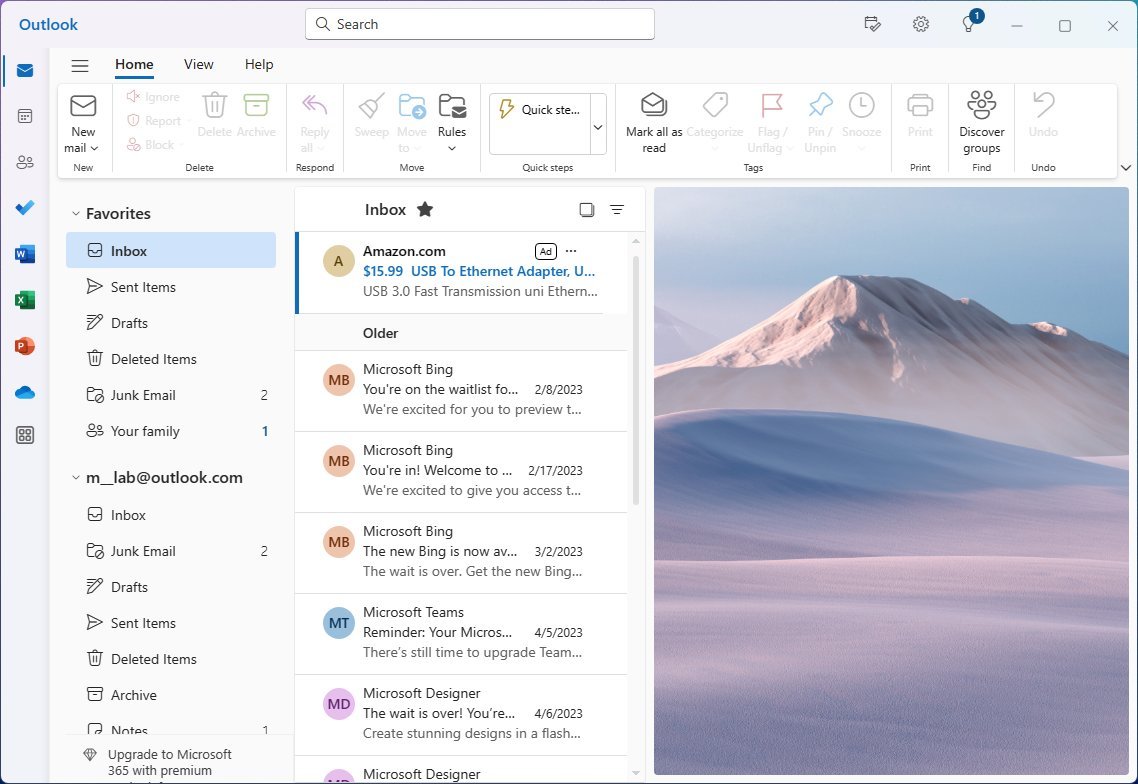
Новая версия Outlook разделена как минимум на пять частей, включая поле поиска вверху и панель команд, которую можно переключить в классический вид ленты. Затем у вас есть левая панель, левая боковая панель для доступа к вашим учетным записям электронной почты и вид входящих сообщений с правой стороны. Кроме того, как и в других случаях с электронной почтой, справа вы можете разместить панель чтения для просмотра своих писем.
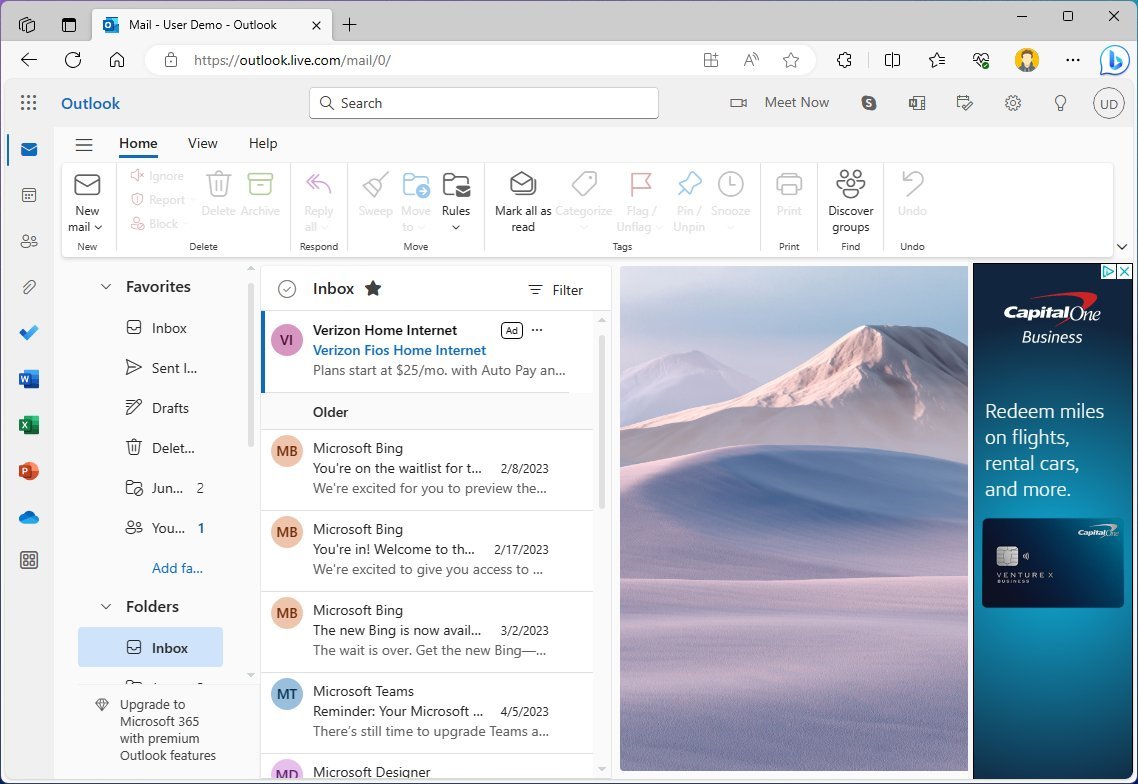
Хотя в приложении не будет рекламного баннера с правой стороны, как в веб-интерфейсе, как и в мобильном приложении, вы увидите рекламу в виде новых электронных писем в верхней части папки «Входящие».
В этом приложении вы заметите одну вещь: оно использует тот же язык дизайна, что и другие компоненты Windows 11, включая материал слюды, который придает цветам фона матовый эффект. Однако вы всегда можете изменить тему, чтобы настроить внешний вид с помощью разных цветов.
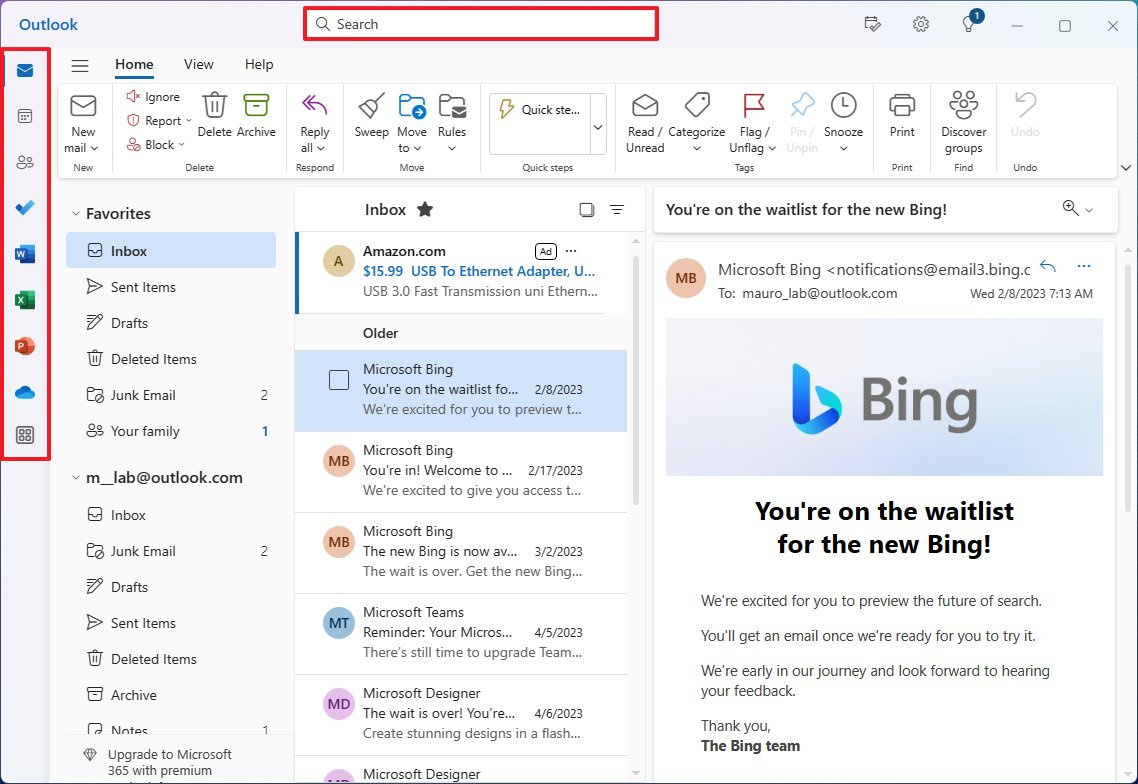
В левой части вы найдете ярлыки для доступа к другим приложениям, таким как «Календарь», «Контакты», «Сделать», OneDrive и другим. Проблема с дизайном, которую я заметил в этом дизайне, заключается в том, что при вызове другого приложения, такого как Word, Excel или PowerPoint, вы перенаправляетесь к веб-версии служб вместо запуска настольной версии приложений, когда у вас установлен Office.
Поиск работает должным образом, а лента позволяет быстро найти команду или функцию, которую вы хотите использовать. Однако доступные функции будут различаться в зависимости от того, используете ли вы бесплатную версию или подписку на Microsoft 365.
В бесплатной версии Outlook вы получаете вкладку «Главная» с базовыми функциями, такими как возможность создания нового электронного письма, пустой папки, доступ к правилам, тегам и т. д. Новая вкладка «Вид» позволяет получить доступ к различным инструментам для изменения вида папки «Входящие», включая включение области чтения или изменение плотности на просторную, уютную и компактную. И «Справка», содержащая лишь несколько ссылок на справку по приложению.
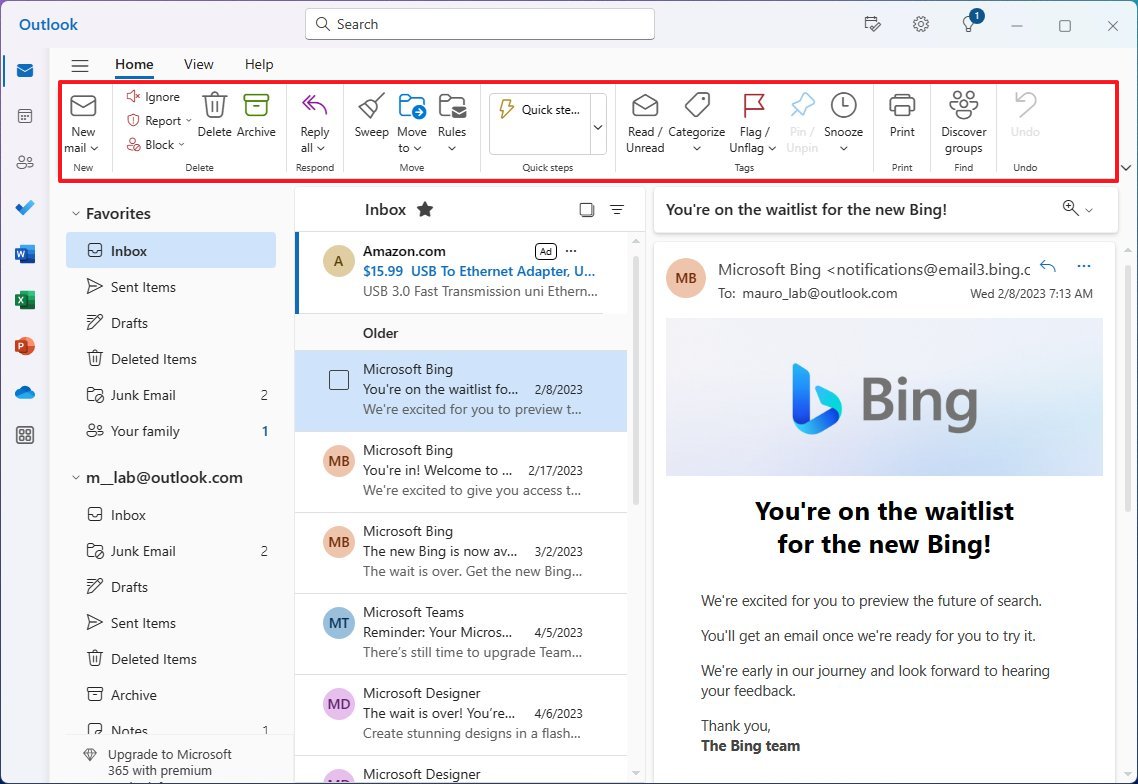
На левой панели вы найдете свои любимые места и учетные записи электронной почты. Один аспект, который мне не хватает в этой версии, — это возможность переименовывать учетные записи с помощью псевдонимов, как в устаревшем приложении «Почта».
Кроме того, вы всегда можете использовать трехстрочную кнопку в левом верхнем углу, чтобы свернуть левую панель.
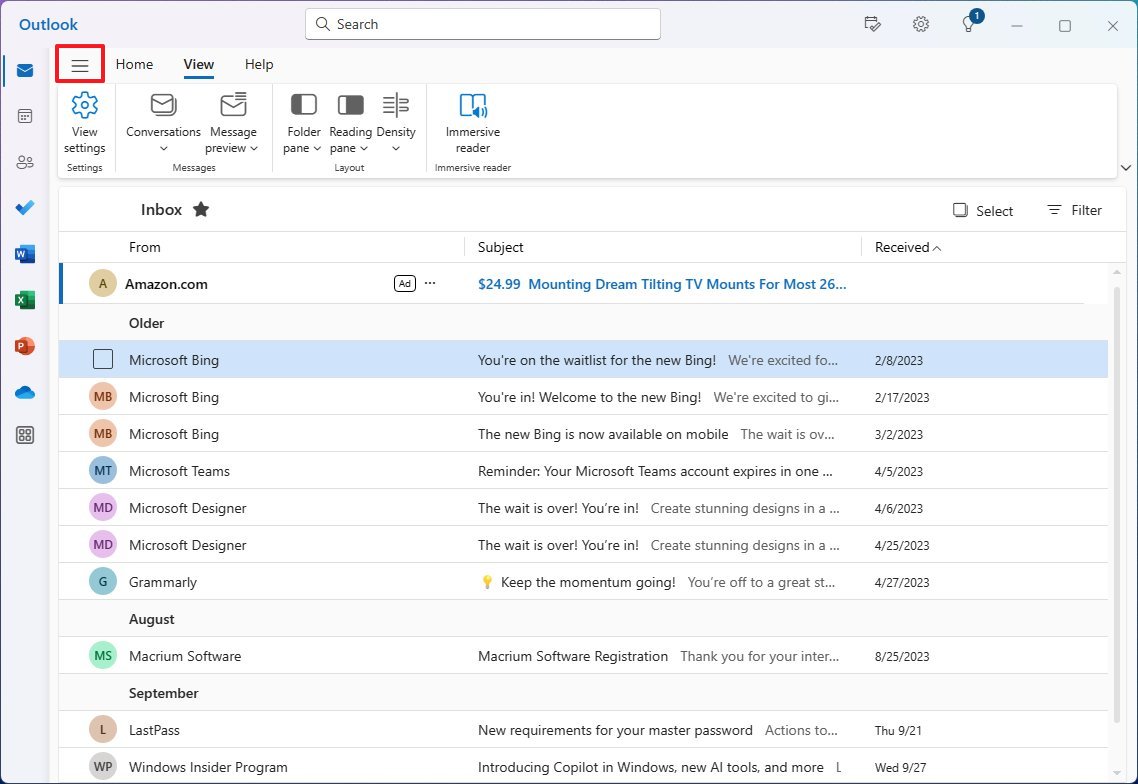
Настройки приложения
В новом приложении Outlook вы можете получить доступ к настройкам с помощью кнопки шестеренки в правом верхнем углу.
Настройки разделены на пять разделов, включая «Учетные записи», «Общие», «Почта», «Календарь» и «Люди».
В разделе «Учетные записи» вы найдете возможность добавлять новые учетные записи из различных сервисов, таких как Outlook, Gmail, Yahoo, iCloud и IMAP. Кроме того, здесь можно управлять автоматическими ответами, подписями, категориями, хранилищем и многим другим.
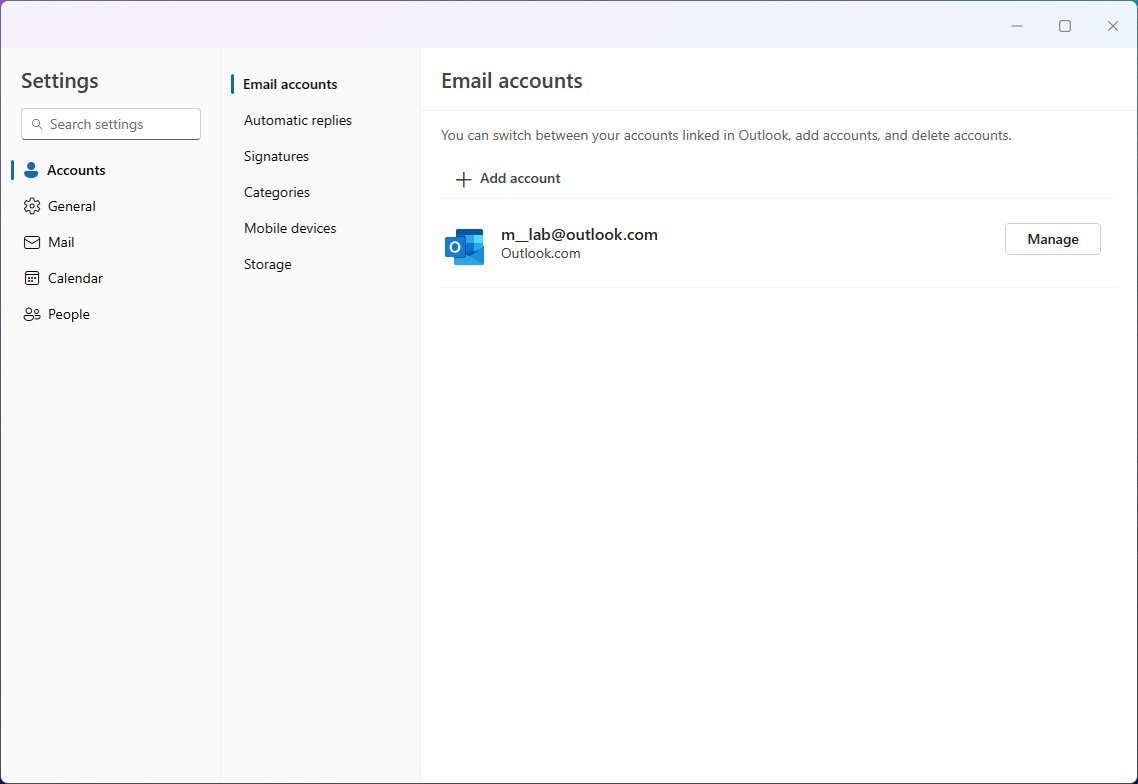
Раздел «Общие» содержит настройки для изменения языка и времени. Кроме того, вы можете изменить внешний вид в темном или светлом режиме. Вы можете решить, включать ли фоновое изображение, когда электронное письмо не отображается, и можете выбрать одну из более чем 50 различных тем.
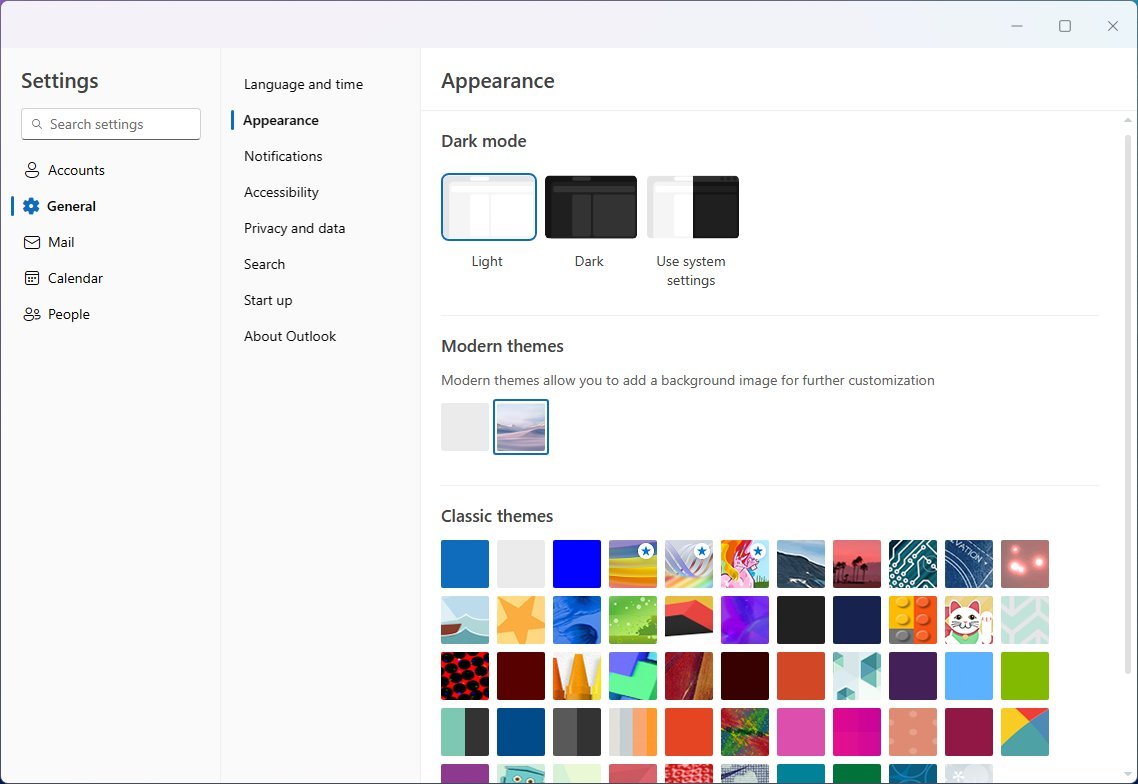
В этом разделе вы можете управлять настройками уведомлений, доступности, конфиденциальности, поиска, запуска и т. д.
Раздел «Почта» позволяет изменить настройки макета, включая возможность отключить «Отсортированные входящие».
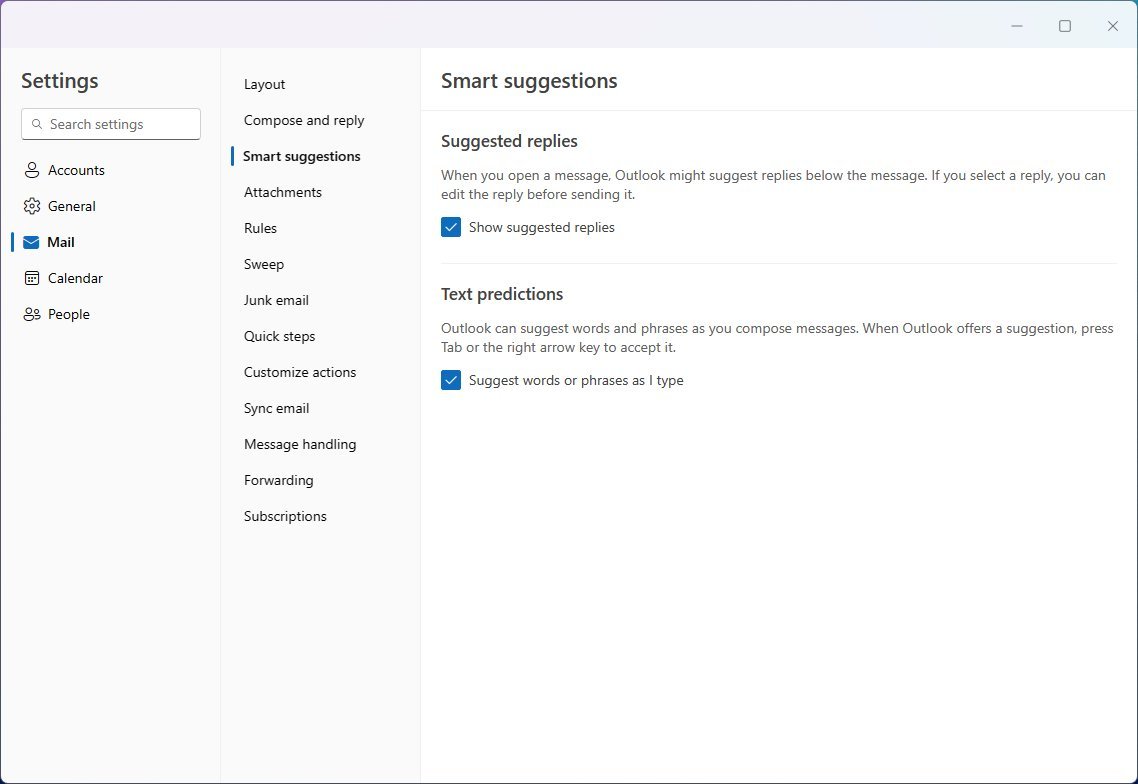
Также можно настроить параметры составления электронных писем и ответов на них. Вы можете управлять интеллектуальными предложениями — функцией, которая использует искусственный интеллект для предложения ответов и прогнозирования текста.
Кроме того, этот раздел позволяет вам управлять настройками вложений, правил, очистки, нежелательной почты, быстрых шагов, действий, синхронизации, обработки, пересылки и подписок.
В разделе «Календарь», как и в веб-версии Outlook, вы найдете настройки для изменения внешнего вида календаря, событий и приглашений, погоды, повестки дня, общих календарей и настроек действий.
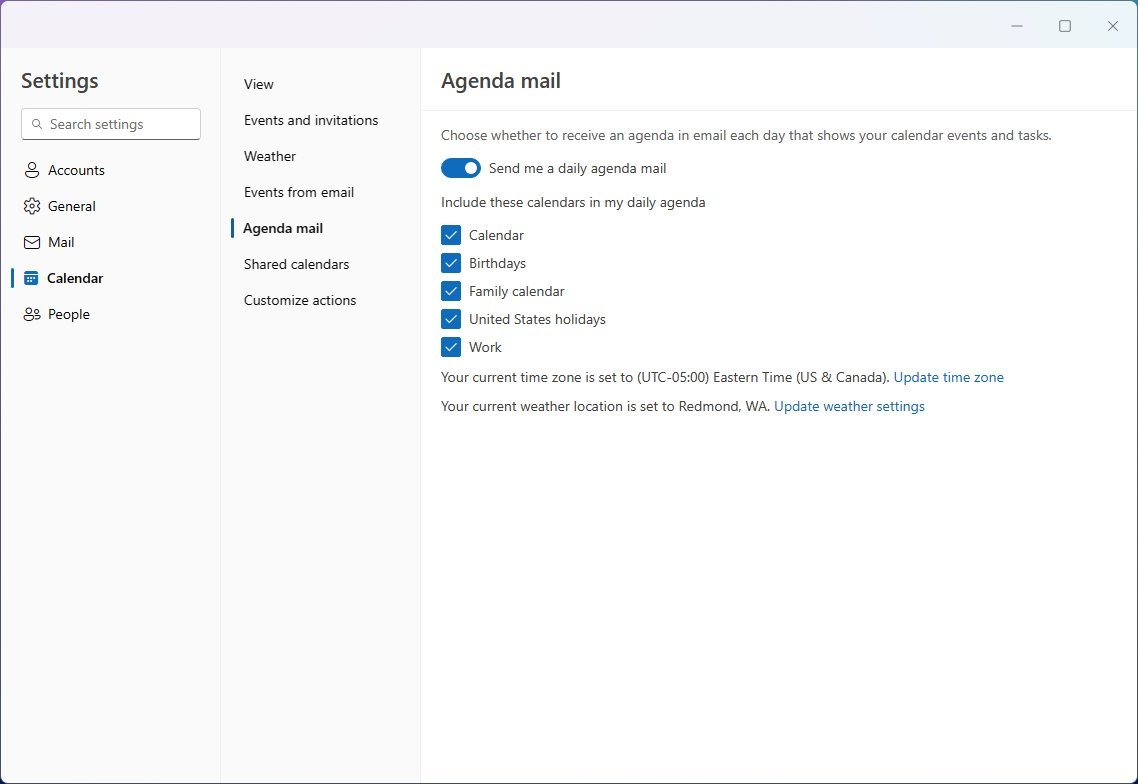
Наконец, в разделе «Люди» вы можете изменить способ отображения контактной информации в Outlook.
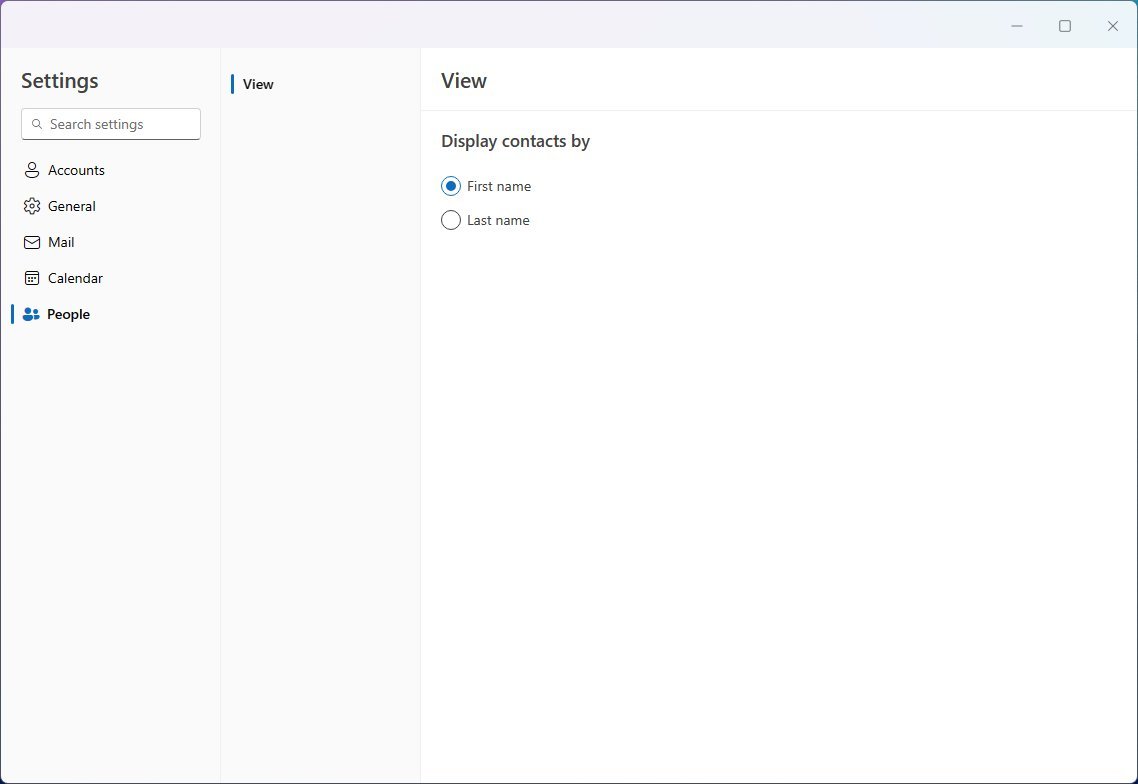
Настройки новых настроек Outlook практически такие же, как и в веб-версии Outlook.com, с отличием настроек учетных записей в десктопной версии.
Новые возможности
Что касается новых функций или функций, которые отличают современную версию Outlook от веб-версии, то это возможность добавлять несколько учетных записей.
Кроме того, Microsoft добавляет функцию «Умные предложения», которая позволяет приложению предлагать ответы на основе содержания сообщения, на которое вы пытаетесь ответить, и вы всегда можете отредактировать предложение сообщения перед его отправкой.
Функция «Подсказки текста» может предлагать слова и фразы при составлении сообщения, чтобы помочь вам писать эффективные, более четкие и безошибочные сообщения.
Кроме того, если вы используете подписку Microsoft 365 Personal или Family, вы сможете получить доступ к инструментам искусственного интеллекта через редактор Microsoft, что позволит вам писать с большей ясностью, краткостью и инклюзивным языком.
Одним из ключевых улучшений этой версии по сравнению с Почтой и Календарем является новая опция просмотра «Мой день», которая появляется в правом верхнем углу и позволяет просматривать предстоящие события и задачи календаря, независимо от того, где вы находитесь в приложении. .
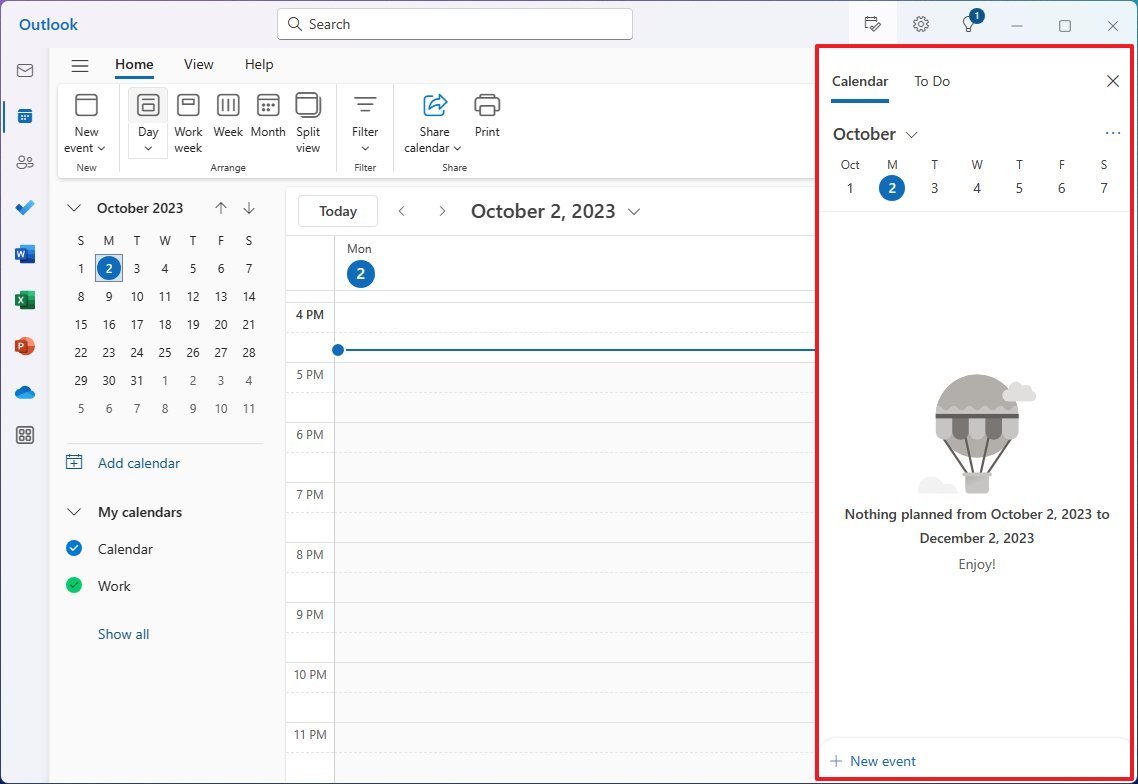
Кроме того, теперь вы можете закреплять электронные письма в верхней части папки «Входящие», откладывать или скрывать электронные письма, а также настраивать напоминания для определенных сообщений. Кроме того, теперь вы можете планировать или отменять электронные письма, а функция очистки помогает навести порядок в вашем почтовом ящике, используя расширенные правила для входящих электронных писем.
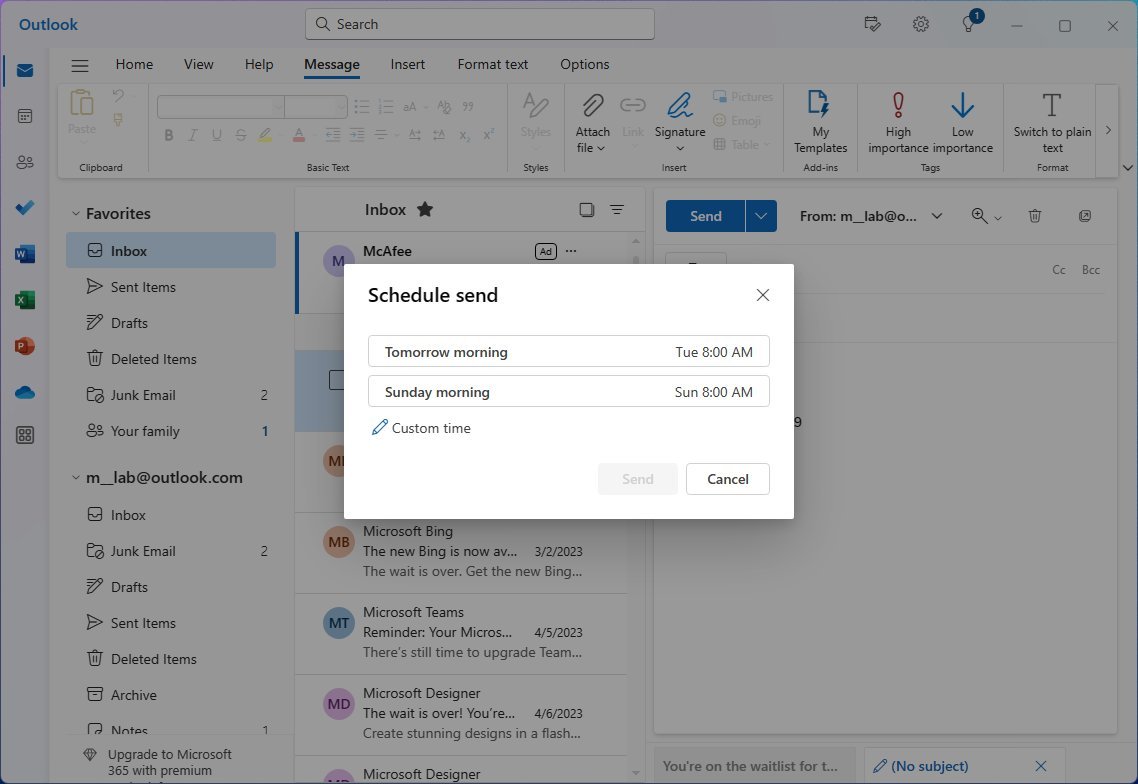
Как обычно, почтовый клиент предлагает фильтры спама и вредоносного ПО, а те, у кого есть подписка на Microsoft 365, также могут получить доступ к другим функциям безопасности, таким как шифрование.
Отсутствующие функции
Хотя новая версия почтового клиента от Microsoft доступна для всех, кто использует Windows 11 или даже Windows 10, в приложении по-прежнему отсутствуют многие функции.
Например, на момент написания этой статьи новая версия Outlook работала только при подключении к Интернету, то есть приложение не имеет автономной поддержки.
Что касается функций календаря, новая версия приложения не поддерживает файлы ICS. Файлы ICS важны для обмена событиями календаря с другими людьми по электронной почте или на веб-сайтах. Обычно, когда вы получаете файл ICS, вы можете открыть его, чтобы автоматически добавить событие в свой календарь.
Кроме того, хотя вы можете изменить цветовую схему нового Outlook для Windows 11 через настройки и выбрать, показывать ли фоновое изображение, вы можете использовать только изображение по умолчанию, поскольку невозможно выбрать собственное фоновое изображение.
Важно отметить, что недостающие функции, такие как автономная поддержка и файлы ICS, как ожидается, появятся где-то в октябре 2023 года, а другие функции (такие как Copilot и дополнительные функции искусственного интеллекта) появятся в будущих обновлениях.
Новый Outlook для Windows 11 доступен уже сейчас, и вы можете переключиться с устаревших приложений «Почта» и «Календарь» или на классическую настольную версию Outlook, щелкнув тумблер «Попробовать новый Outlook» в правом верхнем углу.
Хотя система предоставляет механизм для переноса вашей конфигурации и сообщений в новое приложение, вам все равно может потребоваться перенастроить некоторые параметры, включая повторный вход в свои учетные записи.
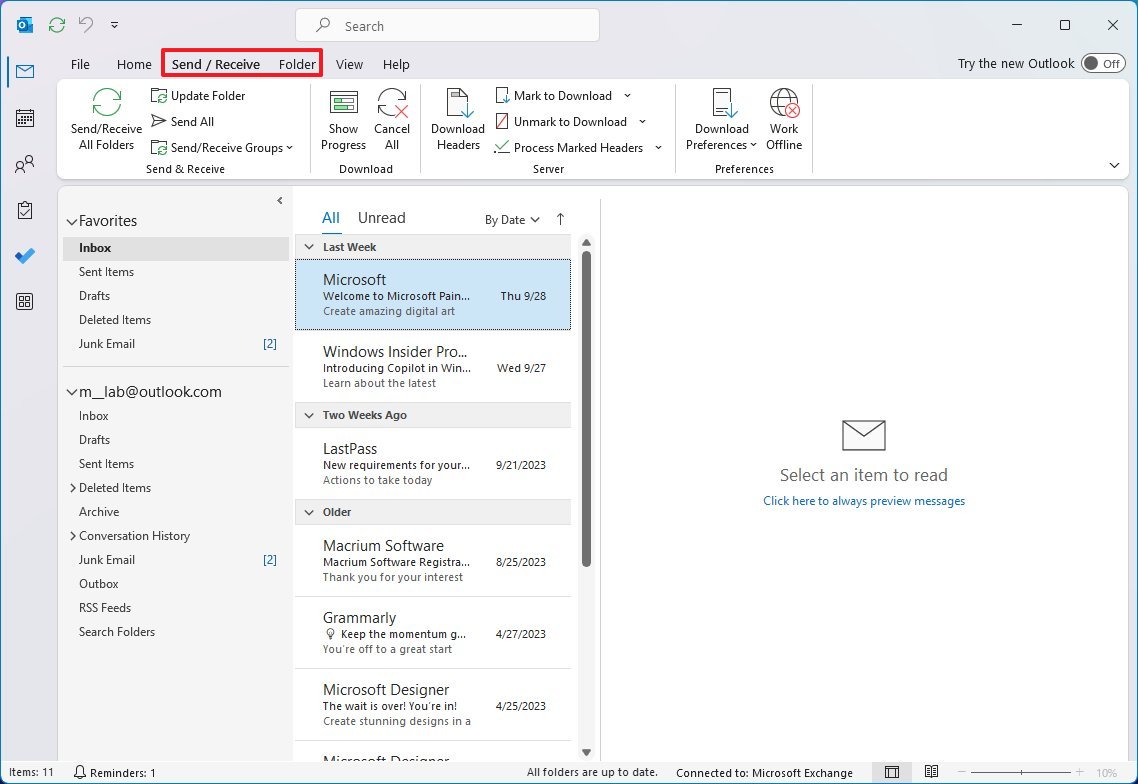
Кроме того, если вы переходите с классической версии, вы заметите, что отсутствуют некоторые дополнительные функции, в том числе параметры «Отправить/получить» и «Папка» среди других функций.
Больше ресурсов
Дополнительные полезные статьи, обзоры и ответы на распространенные вопросы о Windows 10 и Windows 11 можно найти на следующих ресурсах:
Лучшие на сегодняшний день предложения Windows 11






